Update-Übersicht für Googles Nexus-Geräte
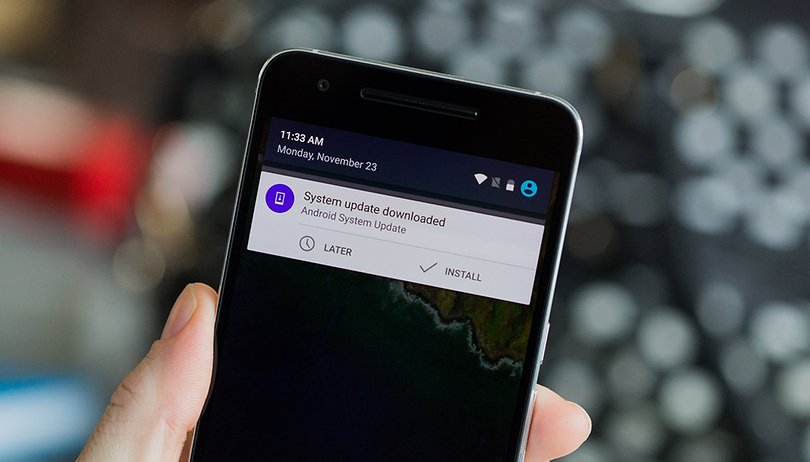

Es gibt zwar keine Nexus-Geräte von Google mehr neu zu kaufen und auch Android-Updates liefert der Suchmaschinen-Riese nur noch für ein Gerät aus. Wir zeigen, wie es um die Nexus-Reihe steht.
Android 8.1 Oreo: Das Letzte große Android-Update
Mit Android 8.1 lieferte Google das letzte große Android-Update für das Nexus 5X und Nexus 6P. Anschließend kamen für die Geräte nur noch Sicherheitsupdates. Doch selbst die wurden mittlerweile größtenteils eingestellt. Lediglich das Pixel C, dass vor Schaffung der Pixel-Serie auf den Markt kam oder daher zur Nexus-Reihe gezählt wird, bekommt aktuell noch weiter Security-Patches.
Liste der Verfügbaren Android-Updates per Gerät
| Android 6.0.1 | Android 7.0 | Android 7.1 | Android 7.1.1 | Android 7.1.2 | Android 8.0 | Android 8.1 | |
|---|---|---|---|---|---|---|---|
| Nexus 6P | Ja | Ja | Nein | Ja | Ja | Ja | Ja |
| Nexus 5X | Ja | Ja | Nein | Ja | Ja | Ja | Ja |
| Pixel C | Ja | Ja | Nein | Ja | Ja | Ja | Ja |
| Nexus Player | Ja | Ja | Ja | Ja | Ja | Ja | Nein |
| Nexus 9 | Ja | Ja | Nein | Ja | Nein | Nein | Nein |
| Nexus 6 | Ja | Ja | Nein | Ja | Nein | Nein | Nein |
| Nexus 7 (2013) | Ja | Nein | Nein | Nein | Nein | Nein | Nein |
| Nexus 5 | Ja | Nein | Nein | Nein | Nein | Nein | Nein |
| Nexus 4 | Nein | Nein | Nein | Nein | Nein | Nein | Nein |
Was bisher geschah ...
Verfügbare Android-Version fürs Nexus prüfen
Als Nexus-Besitzer erhielt man jeden Monat ein Sicherheitsupdate von Google. Euer Smartphone prüft dabei jeden Tag automatisch, ob es eine neue Android-Version gibt. Diese wird aber nicht gleichzeitig für alle Nutzer freigegeben. Ihr habt zwar in den Einstellungen > Über das Telefon den Eintrag Systemupdates und könnt die Suche manuell anstoßen. Wenn das Update für Euch noch nicht freigegeben wurde, ist diese Methode jedoch zwecklos.
Ende der Updates (End of Life)
Zusätzlich wartet Google eine Liste von Nexus-Geräten mit ihrer jeweils "letzte[n] garantierte[n] Verfügbarkeit von Android-Versionsupdates". Diese findet Ihr im Nexus-Hilfebereich bei Google. Navigiert dazu zu "Wann sind Android-Softwareupdates für mich verfügbar?" und dort zu "Nexus-Geräte".
Das Nexus 6 und Nexus 9 sind beim jüngsten Update an ihrem End of Life angelangt. Ab jetzt gibt es nur noch Sicherheitsupdates. Gegenüber Ars Technica hatte Google dies offiziell bestätigt. Die Regelung dazu ist wie folgt formuliert:
Nexus-Geräte erhalten Sicherheitspatches mindestens drei Jahre ab der ersten Verfügbarkeit oder mindestens 18 Monate ab der letzten Verfügbarkeit im Google Store – je nachdem, welcher Zeitraum länger ist.
Ist Euer Gerät noch dabei, lohnt der Blick auf die so genannten Factory Images. Sie geben einen Hinweis darauf, welche Android-Version für Euer Nexus gerade wirklich aktuell ist. Stimmt den Nutzungsbedingungen zu, in denen Ihr auf einen möglichen Datenverlust hingewiesen werdet. Tippt anschließend auf den Namen Eures Gerätes um zur Liste mit den aktuellen Firmwares zu gelangen.
Die hauptsächliche Unterscheidung der Versionen erkennt Ihr anhand der Build-Nummer. Gleicht diese mit der ab, die auf Eurem Nexus installiert ist. Ihr findet sie im Einstellungs-Bereich Über das Telefon. Befindet sich auf Eurem Nexus eine andere Version als die vom unteren Ende der Tabelle, könnt Ihr mit einem baldigen Update rechnen. Um es früher zu erhalten, könnt Ihr es auch manuell installieren. Die Methoden lernt Ihr in den folgenden Abschnitten kennen.

Android-Updates auf dem Nexus oder Pixel installieren...
Wir haben die Möglichkeiten zur Installation von Updates auf Pixel- und Nexus-Geräten von einfach nach kompliziert geordnet. Weiter unten zeigen wir Euch Lösungen für Geräte, die nicht mehr offiziell aktualisiert werden.
- Over the Air: Diese Nexus-Smartphones bekommen automatisch Updates
- OTA-Image: Inkrementelles Update ohne Datenverlust
- Factory Image: komplett frische Installation
... automatisch Over the Air
Falls Ihr die Geduld aufbringt, könnt Ihr das automatische Update einfach abwarten. Google beliefert Nexus-Geräte zwei Jahre lang mit neuen Android-Versionen und insgesamt drei Jahre lang mit Sicherheitsupdates. Ob Euer Gerät noch dabei ist, erseht Ihr in einer offiziellen Liste.
Die automatischen Updates erscheinen dann als Benachrichtigung. Seit Android 7 Nougat geht der Installationsvorgang besonders schnell und nach dem Neustart ist das Smartphone fast umgehend Einsatzbereit.
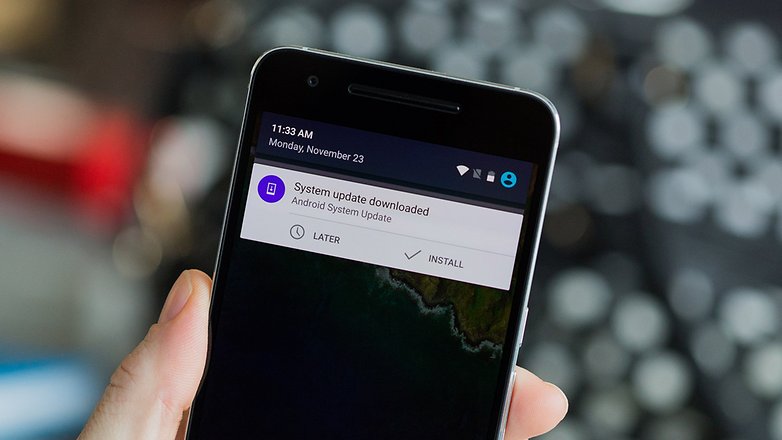
... per OTA Image-Zip
Android-Updates werden von Google immer “Over the Air” (OTA) verteilt, doch oft muss man mehrere Wochen auf sie warten. Google bietet die OTA-Dateien aber auch ganz offiziell zum Download an, sodass Ihr diese flashen könnt. Der Vorteil: Diese Update-Methode setzt Euer Smartphone nicht auf werkseinstellungen zurück. Die ADB-Tools benötigt Ihr aber dennoch.
Voraussetzung ist aber, dass man sein Gerät nicht modifiziert hat. Wer zum Beispiel Xposed nutzt, einen Custom-Kernel, Custom Recovery, SuperSU oder gar eine Custom-ROM installiert hat, wird die OTA-Datei nicht flashen können.
Ihr findet die OTA-Downloads auf der Developer-Seite von Google:
Wählt auf dieser Webseite die passende OTA-Datei aus. Entpackt die ZIP-Datei nicht, sondern kopiert sie in den Ordner, in dem auch die ADB-Tools sind. Anschließend führt Ihr die folgenden Schritte aus:
- Schaltet Euer Nexus aus.
- Haltet die Tasten Lautstärke leiser und Power gedrückt, um ins Fastboot-Menü zu gelangen.
- Wählt mit den Lautstärketasten die Option Recovery Mode aus und bestätigt mit der Power-Taste.
- Sobald Ihr einen Android-Roboter mit geöffnetem Bauch seht, haltet die Power-Taste gedrückt und betätigt kurz die Taste zum Erhöhen der Lautstärke.
- Wählt aus dem geöffneten Recovery-Menü die Option apply update from ADB mit den Lautstärketasten aus und bestätigt Eure Auswahl mit der Power-Taste.
Verbindet Euer Nexus nun via USB-Kabel mit Eurem Computer und wechselt zum Ordner adb-tools. Haltet die Shift-Taste auf Eurer Tastatur gedrückt und klickt jetzt mit der rechten Maustaste auf eine freie Stelle im Explorer und wählt Eingabeaufforderung hier öffnen aus dem Kontextmenü aus, indem Ihr mit der linken Maustaste darauf klickt. Alternativ navigiert Ihr mit cd zum Verzeichnis mit der Zip-Datei.
Gebt nun folgenden Befehl ein und bestätigt ihn mit ENTER:
adb sideload <dateiname>-ota.zip
Das Update wird nun installiert. Der gesamte Vorgang dauert um die 5 Minuten. Wenn alles fertig ist, könnt Ihr das Nexus über die Option reboot system im Recovery-Menü neustarten.
Tipp für die Kommandozeile: Tippt nur die ersten Zeichen eines Dateinamens oder Befehls und betätigt die Tab-Taste, um ihn automatisch zu vervollständigen.
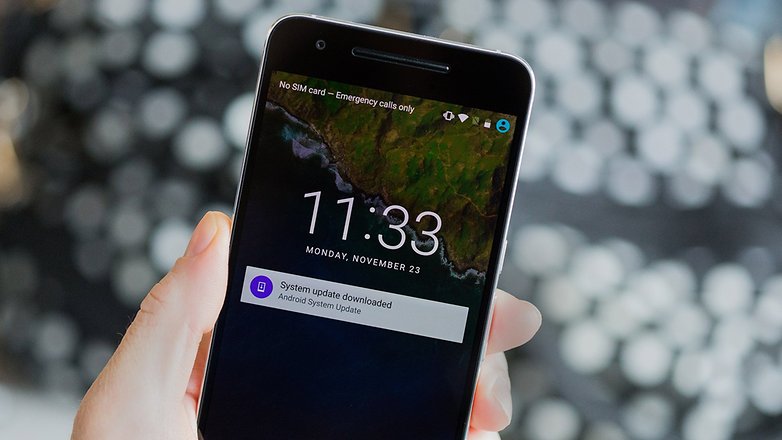
... per Factory Image
Der aufwändige, aber zuverlässige Weg, eine neue Android-Version auf einem Nexus zu installieren, führt über das Factory Image. Nach diesem Vorgang ist Euer Nexus wieder im Auslieferungszustand und alle Daten werden gelöscht sein. Eure Bilder, das Adressbuch und sogar die SMS und der Anruf-Verlauf müsst Ihr vorher sichern. Apps hingegen werdet Ihr größtenteils neu konfigurieren müssen.
- Android-App-Daten sichern mit und ohne Root
- Kontakte, Daten und Backups vom alten aufs neue Android-Smartphone oder iPhone übertragen
Als vorbereitenden Schritt braucht Ihr eine Debugging-Verbindung. Wie Ihr sie auf Eurem PC einrichtet, haben wir in einem separaten, ausführlichen Artikel erläutert.
Anschließend ladet Ihr das oben erwähnte Factory Image für Euer Nexus Smartphone herunter. Parallel könnt Ihr schon einmal die Backups anlegen und Euren Bootloader entsperren. Wie man den Bootloader entsperrt, haben wir bereits in der Anleitung erläutert, in der wir CyanogenMod auf dem Nexus 6P installieren.
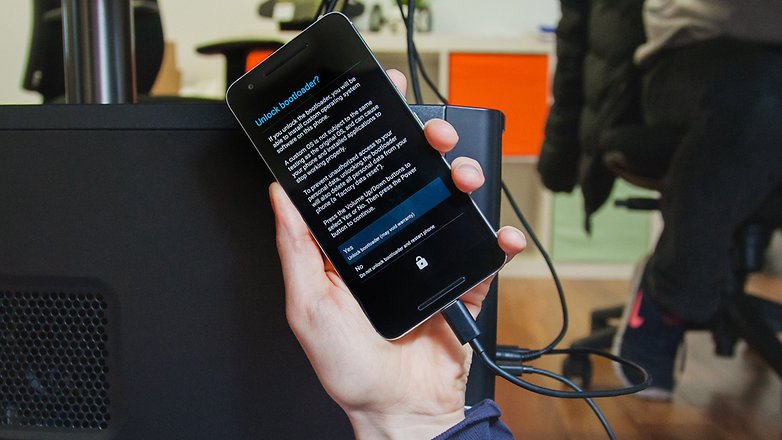
Achtung: Bei den älteren Nexus-Geräten heißt der Flash-Befehl nicht fastboot flashing unlock sondern fastboot oem unlock.
Öffnet den Download-Ordner des Factory Image und entpackt die Datei [gerätename]-[build-nummer]-factory-[code].tgz (oder ähnlich) mit einem Packprogramm wie 7-Zip. Öffnet den entpackten Ordner und entpackt die sich darin befindliche Datei [gerätename]-[build-nummer]-factory-[code].tar. Verschiebt den Inhalt des Ordners [gerätename]-[build-nummer] in den Ordner der ADB Platform Tools und klickt doppelt auf die Datei flash-all.bat.
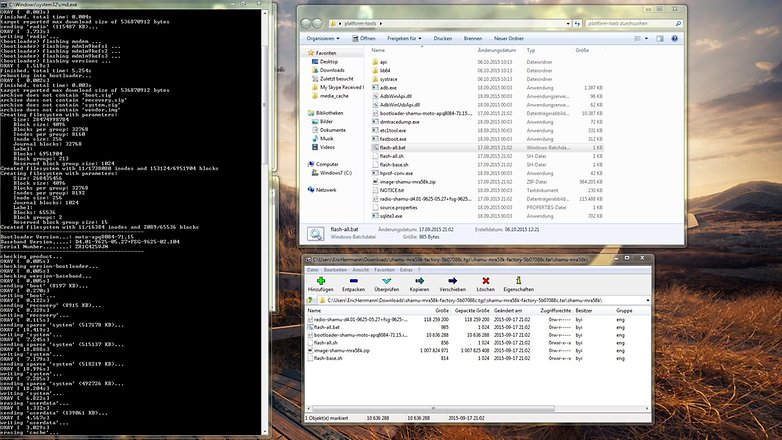
Das Factory Image wird jetzt auf Eurem Nexus installiert. Das dauert einige Minuten. Wenn der Vorgang fertig ist, drückt eine beliebige Taste auf der Computertastatur, um die Eingabeaufforderung zu schließen. Das Nexus schließt erst noch die Installation ab und startet anschließend neu.
Falls Fehler auftreten, solltet Ihr zunächst die Version Eurer ADB-Tools überprüfen und sie gegebenenfalls durch eine neuere ersetzen. Des Weiteren könnt Ihr die Abbilder auch einzeln flashen. Führt dazu die Befehle in dieser Reihenfolge durch:
fastboot flash bootloader <Bootloader-Dateiname>.img
fastboot flash radio <Radio-Dateiname>.img
fastboot reboot bootloader
fastboot flash recovery recovery.img
fastboot flash boot boot.img
fastboot flash system system.img
fastboot flash cache cache.img
fastboot flash userdata userdata.img
Gelegentlich bleibt das Smartphone nach dem Flashen eines Factory Images in einem Bootloop hängen. Der Bildschirm bleibt bei "No command" stehen und Neustarts führen immer wieder zu diesem Bildschirm, nicht aber ins System. Führt in diesem Fall zusätzlich die Routine für ein OTA-Update per ADB-Sideload durch, um das Gerät wiederzubeleben.
Inoffizielle Nougat-Updates für Nexus 5 und Co.
Gehört Euer Nexus zu denen, die keine Updates mehr bekommen? Ihr wollt trotzdem neue Features und weitere Updates haben? In der Android-Community werden zahlreiche inoffizielle Updates angeboten, die Ihr mit geringem Risiko auf Euer Nexus aufspielen könnt. Es kommt dabei zum Datenverlust, weshalb Ihr ein Back-up machen solltet. Und falls bei dem Vorgang etwas schiefgeht, könnt Ihr Euer Nexus mit den Factory Images (oben) wieder bedienbar machen.

Nougat fürs Nexus 5 und andere Altgeräte
Offiziell mag Google kein Nougat-Update mehr für das Nexus 5 entwickeln, aber das heißt noch lange nicht, dass das Smartphone zum alten Eisen gehört. Inzwischen sind mehrere Custom-ROMs für das 2013er Top-Gerät erhältlich.
Das Angebot an Nougat-basierten Firmwares für alte Nexus-Geräte ist noch im Begriff zu wachsen. In den meisten Fällen lohnt es sich noch, zu warten. Lineage OS wird für immer mehr Geräte fertig. Die Entwicklung der anderen Custom-ROMs auf Nougat-Basis ist zum großen Teil auch abgeschlossen.




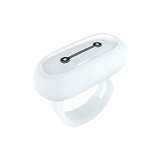







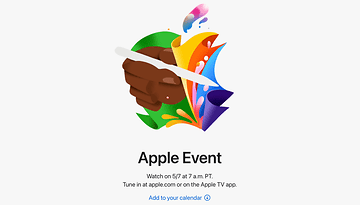






Gehen die Ota Updates auch wenn nur der Bootloader geöffnet ist?
Nur Bootloader offen, bekommst du normalerweise die Update per OTA
Heute Morgen heruntergeladen und installiert, das erste Mal, dass es nicht geklappt hat...
Nexus 6P startet, ich gebe meinen Entsperrcode ein, die 4 bunten Kreise drehen sich, das weiße Google-Logo kommt und danach nur noch der offene Android und darunter "kein Befehl" :(
Du hast doch auch nicht die offizielle 8.0 heruntergeladen, denn bei den offiziellen Factory Images ist die ja noch nicht.
Du hast die OPR6 geladen von der Developer-Page? die ist zwar nicht mehr unter 'Beta-Status', aber eben auch nicht die endgültige.
Ich vermute dass die ersten offiziellen Factory Images am 7.9. kommen, zusammen mit dem September-Patch und der Versionsbezeichnung 8.0.1 .....
Es juckt mich in den Fingern mein Pixel zu updaten... aber eigentlich läuft Nougat wunderbar.
Bleib lieber bei 7.1.2 😁😁
"Never change a running System" :D
Weiß jemand wann für Motorola Nexus 6 Update auf 7.1.1 OTA kommt seit Januar nichts basiert?
Loniis
Eigentlich ist es Betrug, wenn das Gerät angibt, dass das System auf den aktuellsten Stand ist. Es suggeriert eine Sicherheit die nicht gegeben ist.
Da steht aber nicht, welcher Stand. Hängt ja immer davon ab, worauf sich das bezieht.
Es ist für das Gerät auf dem akutellsten Stand ...
@ilias
Ich gebe Dir insofern Recht, dass einem die Systemmeldung eine womöglich trügerische Sicherheit vortäuscht, betrügerisch ist das aber nicht.
Im übrigen hängt meiner Meinung nach die Sicherheit viel weniger vom Systemsoftwarestand, als vielmehr vom Hirn im Kopf des Anwenders ab... :-)
Lasse mich doch nicht von den Google-Geldsäcken zum Kauf eines neues Gerätes zwingen. Ciao Nexus
Äh.... Habt ihr jetzt nur die Leiste 7.1.2 hinzugefügt??
Sonst ist ja alles wie gehabt oder??
Die Überschrift ist nicht präzise.
Laut Google gibt es keine neuen Android *Versionen* ala 7.1.2 oder 8 mehr dafür, wohl aber ROM Updates mit neuen Security Patches. Sie sind also *nicht* EOL
So könnte jemand der nur Überschriften und Tweets liesst meinen "mimimi wir werden alle sterben" obwohl er nur keine neuen kostenlosen Features mehr geschenkt bekommt.
Ich habe an dem Artikel eigentlich nur eines zu ergänzen:
In dem Teil wo die einzelnen IMG geflasht werden, werden alle Daten gelöscht, es ist aber auch möglich die IMG's zu flashen ohne dass Daten verloren gehen!
Guter Artikel , wobei ich OTA (falls verfügbar) immer vorziehen würde , wie bei meinem Nexus 9 . Seid mit MM die App-Berechtigungen deutlich beschnitten werden können und in Nougat *natürlich* auch enthalten sind , hat sich das Modden für mich fast erledigt . Nervende Apps die nicht deinstalliert werden können kann man zumindest deaktivieren .
schönen Abend noch
Ich hätte den Artikel anders aufgebaut. Von einfach nach schwer! OTA vor Factory Image.
Danke für den verwendbaren Kommentar.